วิธีการเปิด HTML? วิธีเปิดไฟล์ HTML: เครื่องมือที่ง่ายที่สุด โปรแกรมสำหรับเปิดไฟล์ html บนคอมพิวเตอร์
สำหรับผู้ใช้มือใหม่ เมื่อพวกเขา "พบ" กับไฟล์ที่มีนามสกุล .html อาจมีปัญหาในการเปิดไฟล์ ไฟล์ดังกล่าวอาจมาทางไปรษณีย์หรือผ่านโซเชียลเน็ตเวิร์กและมี ตัวอย่างเช่น รายงานหรือแบบฟอร์มบางรูปแบบ แต่ไม่แนะนำอย่างยิ่งให้เปิดไฟล์ดังกล่าวหากคุณไม่แน่ใจในความน่าเชื่อถือ
ในการเริ่มต้น ควรทำความเข้าใจว่าไฟล์ html มีไว้เพื่ออะไร โดยทั่วไป ส่วนขยายนี้ใช้เพื่อจุดประสงค์เดียว - เพื่อเปิดในเว็บเบราว์เซอร์ของผู้ใช้ ไซต์ทั้งหมดที่ผู้ใช้เข้าชมสร้างขึ้นบนไซต์เหล่านี้โดยเฉพาะ หรือเขียนด้วยโค้ด html ที่ไม่ปรากฏแก่ผู้เยี่ยมชมไซต์ ผู้ใช้เห็นเฉพาะหน้าที่เสร็จสิ้นตามที่ตั้งใจไว้ หากต้องการเปิดไฟล์นี้ ให้ดับเบิลคลิกที่ไฟล์ด้วยปุ่มซ้ายของเมาส์
โปรดทราบว่าถัดจากไฟล์ html อาจมีโฟลเดอร์ที่มีรูปภาพ เอกสารข้อความ ฯลฯ อาจเป็นกรณีนี้หากเป็นหน้าที่บันทึกไว้ (หรือสร้างขึ้น) ของเว็บไซต์ โฟลเดอร์นี้เป็นเนื้อหาภายนอกของทั้งหน้า เราสนใจเฉพาะไฟล์ html หลักเท่านั้น

ตามค่าเริ่มต้น ระบบสำหรับเปิดไฟล์ html จะเลือกเว็บเบราว์เซอร์เป็นโปรแกรมทำงาน ในกรณีนี้ จะเปิดไฟล์โดยใช้เว็บเบราว์เซอร์ที่ติดตั้งบนคอมพิวเตอร์ หากระบบปฏิบัติการติดตั้งใหม่ หรือไม่มีเว็บเบราว์เซอร์ติดตั้ง ไฟล์จะเปิดขึ้นโดยใช้เบราว์เซอร์มาตรฐาน - Internet Explorer

เป็นไปได้ว่าไม่มีโปรแกรมใดถูกกำหนดให้กับนามสกุลไฟล์ที่กำหนด จากนั้นคุณต้องเลือกโปรแกรมการทำงานด้วยตัวเอง คลิกขวาที่ไฟล์นี้แล้วเลือก "เปิดด้วย ... "

หากต้องการดูรายการโปรแกรมทั้งหมด ให้คลิก "เลือกโปรแกรม ..."

หน้าต่างจะเปิดขึ้นเพื่อแสดงโปรแกรมการทำงานที่มีอยู่ทั้งหมด เราสนใจเว็บเบราว์เซอร์ ในภาพหน้าจอด้านล่าง คอมพิวเตอร์มีเบราว์เซอร์เช่น Internet Explorer, Google Chrome, Mozilla Firefox ตัวใดตัวหนึ่งจะทำงานเพื่อเปิดไฟล์นี้

วิธีการข้างต้นเหมาะสำหรับการเปิดเอกสาร html ที่เสร็จแล้ว แต่อาจมีบางครั้งที่เราจำเป็นต้องเปิดไฟล์นี้เพื่อเปลี่ยนโครงสร้าง รหัส html ของมัน ที่นี่คุณสามารถใช้แผ่นจดบันทึกธรรมดาหลังจากตั้งค่าเป็นโปรแกรมที่ใช้งานได้

ถ้าคุณไม่ต้องการให้ไฟล์ของนามสกุลนี้เปิดด้วย notepad ตลอดเวลา ให้ยกเลิกการเลือกรายการด้านล่าง

Notepad จะแสดงโครงสร้างที่คล้ายกัน นี่คือรหัส html โครงสร้างข้างต้นมีไว้เป็นตัวอย่างและเป็นหน้าที่บันทึกไว้ของเว็บไซต์นี้ เอกสาร html อื่นๆ อาจมีโครงสร้างที่แตกต่างกัน

แม้ว่า Notepad จะเปิดไฟล์เหล่านี้ แต่ก็ยังไม่สะดวกในการทำงานกับเอกสาร html โดยเฉพาะอย่างยิ่งถ้าคุณต้องการทำการเปลี่ยนแปลงที่นั่น ทางออกที่ดีที่สุดของคุณคือ Notepad++ ซึ่งออกแบบมาเฉพาะสำหรับการทำงานกับ html และโปรแกรมเมอร์หลายคนใช้

ในการเปิดไฟล์ html ผ่านโปรแกรมนี้ ให้เลือกแท็บ "ไฟล์" ในแผงด้านบน จากนั้นเลือกรายการ "เปิด" และระบุไดเร็กทอรีที่มีไฟล์ที่ต้องการ

Notepad++ จะเปิดโครงสร้างของไฟล์ html ในลักษณะเดียวกับ Notepad แต่มีการจัดระเบียบมากขึ้น: แต่ละบรรทัดจะมีหมายเลข และแท็ก คุณลักษณะ และข้อมูลภายในแท็กจะถูกเน้นด้วยสีของตัวเอง นอกจากนี้ Notepad++ ยังมีข้อดีหลายประการที่ทำให้การทำงานกับ html ง่ายขึ้น

เมื่อใช้วิธีการเหล่านี้ คุณจะสามารถเปิดไฟล์ใดก็ได้ที่มีรูปแบบ html ทั้งสำหรับการเปลี่ยนแปลงและการดูอย่างง่าย ควรจำไว้ว่าไฟล์ html และ htm เหมือนกันและไม่แตกต่างกันแต่อย่างใด
SovetClub.ru
จะเปิดไฟล์ html ได้อย่างไร?
Html เป็นรูปแบบไฟล์ที่ใช้กันอย่างแพร่หลายในการสร้างทรัพยากรบนเว็บ หนังสือและเอกสารอิเล็กทรอนิกส์ คอลเลคชันเพลง และวัตถุประสงค์อื่นๆ ผู้ใช้พีซีสามารถรับเนื้อหาในรูปแบบนี้ทางอีเมล ผ่าน Skype หรือผ่านโซเชียลเน็ตเวิร์ก และต้องจินตนาการถึงวิธีการเปิดไฟล์ที่มีนามสกุล html
คำอธิบายของส่วนขยาย html เปิดอะไร?
นามสกุล html หมายความว่าไฟล์ถูกสร้างขึ้นตามหลักการของภาษาพิเศษสำหรับการสร้างข้อความที่มีโครงสร้าง (ภาษา HTML) เบราว์เซอร์ต้องการมาร์กอัปไฮเปอร์เท็กซ์เพื่อแสดงข้อความ ตาราง รูปภาพ ลิงก์ และข้อมูลอื่นๆ บนหน้าของไซต์ที่ผู้ใช้พีซีดู เอกสาร html ที่เสร็จแล้วถูกเปิดโดยเว็บเบราว์เซอร์หลักที่ติดตั้งบนคอมพิวเตอร์ และหากไม่มีไฟล์นั้นจะถูกเปิดโดยโปรแกรม Internet Explorer มาตรฐาน
ในการทำงานกับไฟล์ html เช่น เบราว์เซอร์ Google Chrome ซึ่งฟรีโดยสมบูรณ์อาจเหมาะสม คุณสามารถดาวน์โหลดได้จากเว็บไซต์อย่างเป็นทางการ
ในสถานการณ์ที่ไม่มีเครื่องมือที่เกี่ยวข้องกำหนดให้กับส่วนขยาย html ในระบบปฏิบัติการ ผู้ใช้มือใหม่มีปัญหา: ควรเปิดมันอย่างไร
จะเปิดไฟล์ html ในเบราว์เซอร์ได้อย่างไร?
ปัญหาได้รับการแก้ไขโดยการเลือกเบราว์เซอร์ด้วยตนเอง:
หากต้องการเรียกรายการโปรแกรมที่มีอยู่ ให้วางเคอร์เซอร์บนไฟล์ที่ต้องการแล้วคลิกขวา เลือก "เปิดด้วย..." จากเมนู
ในรายการโปรแกรมที่เปิดขึ้น ให้เลือกเบราว์เซอร์ที่ต้องการ (Mozilla Firefox, Google Chrome, Opera หรือเครื่องมือค้นหาอื่นที่ติดตั้งบนพีซี)
หากคุณไม่พบโปรแกรมที่ต้องการ ให้คลิกที่ "เลือกโปรแกรม ... " คุณจะเห็นหน้าต่างพร้อมรายการโปรแกรมที่ติดตั้งในวงกว้าง
หากคุณไม่พบสิ่งที่คุณต้องการที่นี่ แสดงว่าคุณไม่มีโปรแกรมเดียวที่ทำงานร่วมกับ html ได้ คุณสามารถแก้ปัญหานี้ได้โดยการดาวน์โหลด เช่น Google Chrome (ลิงก์ด้านบน)
หากคุณมีคำถามใด ๆ ทิ้งไว้ในความคิดเห็น!
pced.ru
วิธีเปิดไฟล์ HTML: วิธีที่ง่ายที่สุด
ผู้ใช้ระบบคอมพิวเตอร์สมัยใหม่ส่วนใหญ่ไม่ทางใดก็ทางหนึ่งเจอไฟล์ที่มีนามสกุล. วิธีการเปิดไฟล์ HTML บนคอมพิวเตอร์จะกล่าวถึงในตอนนี้
ไฟล์ HTML คืออะไร?
โดยทั่วไป เราแต่ละคนจะเห็นไฟล์ดังกล่าวเกือบทุกวันเมื่อทำงานบนอินเทอร์เน็ต พวกเขาไม่มีอะไรมากไปกว่าหน้าเว็บมาตรฐานที่สร้างขึ้นโดยใช้ไฮเปอร์เท็กซ์มาร์กอัปตามภาษาการเขียนโปรแกรมที่มีชื่อเดียวกัน
ที่จริงแล้ว คำถามเกี่ยวกับวิธีเปิดไฟล์ HTML นั้นเกิดจากการดูเนื้อหาในโปรแกรมที่เหมาะสมเท่านั้น หลายคนอาจถามถึงแอพพลิเคชั่นที่จะใช้ ไม่มีอะไรง่ายไปกว่าการดูเนื้อหาในอินเทอร์เน็ตเบราว์เซอร์ทั่วไป
จะเปิดไฟล์ HTML ในเบราว์เซอร์ได้อย่างไร?
เนื่องจากไฟล์ในรูปแบบนี้เป็นหน้าเว็บ (เผยแพร่หรือบันทึกไว้ในคอมพิวเตอร์) ในกรณีที่ง่ายที่สุด การดับเบิลคลิกที่ไฟล์จะเป็นการเปิดไฟล์โดยใช้อินเทอร์เน็ตเบราว์เซอร์เริ่มต้นที่ติดตั้งในระบบ
หากคุณต้องการวิธีแก้ปัญหาเพิ่มเติมสำหรับคำถามเกี่ยวกับวิธีการเปิดไฟล์ HTML โดยใช้วิธีการอื่น คุณจะต้องใช้เมนูคลิกขวาซึ่งคุณต้องเลือกเบราว์เซอร์อื่นหรือโปรแกรมอื่นนอกเหนือจากนั้น (บรรทัด "เปิด กับ ..."). ด้วยแอปพลิเคชันทุกอย่างก็ง่ายเช่นกัน
วิธีเปิดไฟล์ HTML: การใช้โปรแกรมแก้ไขข้อความ
การดูเนื้อหาของไฟล์ในรูปแบบนี้สามารถทำได้โดยใช้ Notepad ธรรมดาที่สุด แต่จะดีกว่าหากเปลี่ยนไปใช้ชุดสำนักงาน

ผู้ใช้ไม่กี่คนสังเกตเห็นว่าในโปรแกรมแก้ไข Word เดียวกันซึ่งเป็นส่วนหนึ่งของชุดสำนักงานที่อยู่กับที่ มีการรองรับ HTML แม้กระทั่งในรูปแบบของรูปแบบที่เสนอให้บันทึก และคุณสามารถสร้างหน้าเว็บดั้งเดิมได้อย่างง่ายดายภายในไม่กี่นาที
จะเปิดไฟล์ HTML ใน Word ได้อย่างไร? ง่ายนิดเดียว! คุณต้องเลือกแอปพลิเคชันที่เหมาะสมจากเมนูบริบท หรือใช้เมนูไฟล์ของตัวโปรแกรมเองเพื่อเรียกสิ่งนี้ว่าบรรทัดเปิดวัตถุ วิธีที่ง่ายที่สุดคือการใช้คีย์ผสม Ctrl + O จากนั้นตั้งค่าที่จำเป็นในบรรทัดการเลือกรูปแบบ และใช้ปุ่มเรียกดูเพื่อค้นหาไฟล์ที่ต้องการ
กองทุนพิเศษ
แต่เบราว์เซอร์และโปรแกรมแก้ไขข้อความเป็นวิธีที่ง่ายและเป็นวิธีการดั้งเดิมที่สุดในการดูหน้า HTML หากคุณต้องการดูไม่เพียงเท่านั้น แต่ยังใช้เครื่องมือแก้ไขสำหรับสิ่งนี้ เป็นการดีกว่าที่จะหันไปใช้ยูทิลิตี้ระดับมืออาชีพที่ออกแบบมาสำหรับการเขียนโปรแกรมเว็บ

เครื่องมือแก้ไข HTML ที่มีชื่อเสียง ได้แก่ Sublime Text, Aptana Studio, Notepad++, Macromedia Dreamweaver, RJ TextEd, KompoZer, Comodo Edit, Vim, Fraise, PSPad และอื่นๆ อีกมากมาย ในสภาพแวดล้อมของพวกเขา การเขียนโปรแกรมใน HTML ดูเรียบง่ายมากจนแม้แต่ผู้ใช้ที่ไม่ได้เตรียมตัวก็สามารถสร้างหน้าของตนเองที่เขียนโดยใช้มาร์กอัปไฮเปอร์เท็กซ์ในแบบพื้นฐานทั้งหมดได้ โดยทั่วไป คุณสามารถเปิดไฟล์รูปแบบนี้ในโปรแกรมใดก็ได้ที่รองรับภาษา HTML
fb.ru
จะเปิดไฟล์ html ได้อย่างไร?

HTML คือหน้า "เว็บ" ที่แสดงเป็นไฟล์ กล่าวอีกนัยหนึ่ง นี่เป็นนามสกุลไฟล์ชนิดหนึ่ง เช่นเดียวกับภาษามาร์กอัปที่ใช้บนเวิลด์ไวด์เว็บ
ด้วยความช่วยเหลือของมัน เราไม่เพียงแต่สามารถดูเนื้อหาของไซต์เท่านั้น แต่ยังสร้างหน้า "เว็บ" ได้อีกด้วย
ภาษานี้สร้างขึ้นโดยนักวิทยาศาสตร์ชาวอังกฤษชื่อ Tim Berners-Lee การพัฒนาได้ดำเนินการในกรุงเจนีวาในอาคารศูนย์วิจัยนิวเคลียร์แห่งยุโรป ประมาณปี 2529-2534 เริ่มแรก HTML ควรจะเป็นภาษาที่อนุญาตให้แลกเปลี่ยนเอกสารทางเทคนิคและวิทยาศาสตร์ระหว่างคนทั่วไป (นั่นคือผู้ที่ไม่ใช่ผู้เชี่ยวชาญในด้านการออกแบบเลย์เอาต์) อย่างไรก็ตาม ต่อมา เขาเป็นคนที่กลายเป็นพื้นฐานสำหรับ "ชีวิต" ของอินเทอร์เน็ต
HTML เป็นภาษามาร์กอัปที่ติดแท็ก ซึ่งผู้ใช้ทั่วไปสามารถสร้างเอกสารที่ค่อนข้างเรียบง่ายแต่ได้รับการออกแบบอย่างสวยงาม
วิธีเปิดไฟล์ .html คำแนะนำ.
วิธีที่ 1 ด้วยโปรแกรมแก้ไขข้อความ
หากคุณต้องการเปลี่ยนแปลงไฟล์รูปแบบนี้ คุณต้องเปิดไฟล์ด้วยโปรแกรมแก้ไขข้อความ สามารถทำได้โดยใช้โปรแกรม Notepad มาตรฐาน แต่ทางที่ดีควรใช้โปรแกรม "Notepad ++" ช่วยให้คุณค้นหา "ส่วน" ของโค้ดที่จำเป็นได้อย่างรวดเร็ว เน้นไวยากรณ์ ใช้งานง่าย และอื่นๆ
1. ก่อนที่คุณจะเปิดไฟล์นามสกุล html คุณต้องดาวน์โหลดโปรแกรมนี้แล้วติดตั้ง
2. คลิกขวาที่ไฟล์ที่ต้องการ เลื่อนเมาส์ไปที่ตัวเลือก "เปิดด้วย" แล้วเลือก "Notepad++" (หากโปรแกรมจะอยู่ในเมนูหลักตามที่แสดงในภาพหน้าจอก็ไม่จำเป็นต้องคลิกที่รายการ "เปิดด้วย")

3. หน้าต่างที่มี "รหัส" จะเปิดขึ้นต่อหน้าคุณ ซึ่งตอนนี้คุณสามารถแก้ไขได้

วิธีที่ 2 โดยใช้เว็บเบราว์เซอร์
หากคุณต้องการดูไฟล์ที่คุณดาวน์โหลด/สร้าง ให้ใช้เบราว์เซอร์ ในขณะเดียวกัน มันสามารถเป็นอะไรก็ได้ ไม่ว่าจะเป็น Opera, Mozilla หรือ Chrome
ดับเบิลคลิกที่ไฟล์ของคุณด้วยปุ่มซ้ายของเมาส์ หากไม่มีอะไรเกิดขึ้น ให้คลิกขวาบนเมาส์แล้วเลือกตัวเลือก "เปิดด้วย" จากนั้น ในเมนูป๊อปอัป ให้เลือกเบราว์เซอร์ที่ต้องการ (ที่คุณใช้บ่อยที่สุด)

คุณสามารถแก้ไขและเปิดไฟล์ html ได้ด้วยวิธีง่ายๆ เหล่านี้
hyperione.com
รูปแบบไฟล์ HTML - คำอธิบาย วิธีการเปิด?
รูปแบบไฟล์ HTML ถูกเปิดโดยโปรแกรมพิเศษ หากต้องการเปิดรูปแบบนี้ ให้ดาวน์โหลดหนึ่งในโปรแกรมที่แนะนำ
เอกสาร HTM หรือ HTML เขียนด้วย Hypertext Markup Language และเป็นประเภทไฟล์เว็บเพจมาตรฐานบนอินเทอร์เน็ต
มีอะไรอยู่ในไฟล์ .HTML
แนวคิดนี้เสนอโดย Tim Berners-Lee ในปี 1989 เมื่อพวกเขาต้องการส่วนขยายที่อนุญาตให้เบราว์เซอร์อ่านการเข้ารหัสและแปลงเป็นเครื่องหมายวรรคตอน ข้อความที่จัดรูปแบบ ไฮเปอร์ลิงก์ รูปภาพ วิดีโอ หรือไฟล์สื่ออื่นๆ ผู้ใช้ที่เข้าถึงไซต์สามารถเห็นผลลัพธ์สุดท้ายของการทำงานของเบราว์เซอร์ด้วย HTML หากดำเนินการอย่างถูกต้อง เนื้อหาของไฟล์ของบริษัทอื่นสามารถดูได้โดยใช้ฟังก์ชัน "View Page Source Code"
วิธีเปิด .HTML ไฟล์
เว็บเบราว์เซอร์ใดๆ เช่น Internet Explorer, Firefox, Chrome, Opera ฯลฯ จะเปิดขึ้นและแสดงไฟล์ HTM และ HTML อย่างถูกต้อง กล่าวอีกนัยหนึ่ง การเปิดหนึ่งในเอกสารเหล่านี้ในเบราว์เซอร์จะถอดรหัสสิ่งที่เขียนในไฟล์ HTM หรือ HTML
มีโปรแกรมมากมายที่ช่วยให้แก้ไขและสร้างไฟล์ HTM หรือ HTML ได้ง่าย Eclipse, Komodo Edit และ Bluefish เป็นเพียงเครื่องมือแก้ไข HTML ยอดนิยมบางส่วนฟรี เครื่องมือ HTM/HTML ยอดนิยมอีกตัวพร้อมคุณสมบัติเพิ่มเติมมากมายคือ Adobe Dreamweaver แต่ไม่มีให้ผู้ใช้ฟรี
ในการดูโค้ดในไฟล์ดังกล่าวและทำการเปลี่ยนแปลง คุณสามารถใช้โปรแกรมแก้ไขข้อความธรรมดาได้ แม้ว่าฟังก์ชันการทำงานจะถูกจำกัดเมื่อเทียบกับแอปพลิเคชันพิเศษ Notepad++ น่าจะเป็นตัวเลือกที่สะดวกที่สุด Notepad ซึ่งเป็นโปรแกรมมาตรฐานของ Windows สามารถทำงานกับไฟล์ HTML ได้เช่นกัน แต่ไม่ได้ออกแบบมาสำหรับงานนี้ ซึ่งทำให้กระบวนการแก้ไขโค้ดทำได้ยากสำหรับผู้ที่ไม่คุ้นเคยกับภาษามาร์กอัปไฮเปอร์เท็กซ์
ปัญหาที่พบบ่อยที่สุดที่ทำให้ผู้ใช้ไม่สามารถเปิดไฟล์นี้คือโปรแกรมที่กำหนดอย่างไม่ถูกต้อง ในการแก้ไขปัญหานี้ใน Windows คุณต้องคลิกขวาที่ไฟล์ ในเมนูบริบท เลื่อนเมาส์ไปที่รายการ "เปิดด้วย" และเลือกรายการ "เลือกโปรแกรม ... " จากเมนูแบบเลื่อนลง . ด้วยเหตุนี้ คุณจะเห็นรายการโปรแกรมที่ติดตั้งในคอมพิวเตอร์ของคุณ และคุณสามารถเลือกโปรแกรมที่เหมาะสมได้ นอกจากนี้เรายังแนะนำให้ทำเครื่องหมายที่ช่องถัดจาก "ใช้แอปพลิเคชันนี้สำหรับไฟล์ HTML ทั้งหมด"
อีกปัญหาหนึ่งที่ผู้ใช้ของเราพบบ่อยคือไฟล์ HTML เสียหาย สถานการณ์นี้สามารถเกิดขึ้นได้ในหลายกรณี ตัวอย่างเช่น: ไฟล์ไม่ได้รับการดาวน์โหลดอย่างสมบูรณ์อันเป็นผลมาจากข้อผิดพลาดของเซิร์ฟเวอร์ ไฟล์ได้รับความเสียหายในขั้นต้น ฯลฯ ในการแก้ไขปัญหานี้ ให้ใช้คำแนะนำอย่างใดอย่างหนึ่ง:
- ลองค้นหาไฟล์ที่ต้องการในแหล่งอื่นบนอินเทอร์เน็ต คุณอาจโชคดีที่ได้พบเวอร์ชันที่ดีกว่า ตัวอย่างการค้นหาของ Google: "File filetype:HTML" เพียงแทนที่คำว่า "ไฟล์" ด้วยชื่อที่คุณต้องการ
- ขอให้ส่งไฟล์ต้นฉบับอีกครั้ง เนื่องจากอาจได้รับความเสียหายระหว่างการโอน
Microsoft Internet Explorer
Microsoft Internet Explorer
Microsoft Internet Explorer หรือที่รู้จักกันทั่วไปในชื่อ Internet Explorer ได้รับการพัฒนาโดย Microsoft ในปี 1995 เป็นเว็บเบราว์เซอร์แบบกราฟิกที่รวมอยู่ในระบบปฏิบัติการ Microsoft Windows รุ่นต่างๆ เป็นหนึ่งในเบราว์เซอร์ที่ใช้กันทั่วไปของผู้ใช้ Windows ส่วนใหญ่ นับตั้งแต่เปิดตัวครั้งแรกในปี 2538 เป็นต้นมา มีเวอร์ชันต่างๆ ออกมามากมาย เวอร์ชันล่าสุดคือ Internet Explorer 10 ซึ่งได้รับการออกแบบมาเพื่อให้ผู้ใช้สามารถดูหน้าเว็บจำนวนมากและในขณะเดียวกันก็สามารถให้ คุณลักษณะผู้ใช้ที่สามารถใช้ได้ภายในระบบปฏิบัติการที่ติดตั้งบนคอมพิวเตอร์ซึ่งรวมถึง Microsoft Update ใช้เฟรมเวิร์กการช่วยสำหรับการเข้าถึงแบบเดียวกับที่มีให้ในคอมพิวเตอร์ที่ใช้ Windows เรียกอีกอย่างว่าอินเทอร์เฟซที่ใช้เมื่อเรียกใช้ FTP 
Mozilla Firefox
Google Chrome
Google Chrome เป็นเว็บเบราว์เซอร์ที่พัฒนาโดย Google และให้บริการฟรี มีการใช้เอ็นจิ้นการเรนเดอร์ Webkit เพื่อแสดงหน้าเว็บต่างๆ ช่วยให้ผู้ใช้มีความสามารถในการสร้างทางลัดบนเดสก์ท็อปซึ่งมีความสามารถในการเปิดแอปพลิเคชันเว็บต่างๆ โดยใช้เบราว์เซอร์ ผู้ใช้มีความสามารถในการติดตั้งธีมต่างๆ สำหรับ Google Chrome ซึ่งสามารถทำได้โดยการเข้าถึงตัวเลือก Google Chrome เปิดตัวในสามช่องทางที่แตกต่างกัน ได้แก่ เบต้า นักพัฒนาซอฟต์แวร์ และเสถียร รุ่นเบต้าได้รับการเผยแพร่สำหรับ Android ซึ่งช่วยให้ผู้ใช้สามารถซิงโครไนซ์กับสิ่งที่พวกเขามีบนเดสก์ท็อปเพื่อให้พวกเขามีแท็บเบราว์เซอร์เดียวกันรวมทั้งบุ๊กมาร์กพร้อมกับการเร่งด้วยฮาร์ดแวร์และการแสดงผลล่วงหน้าของหน้า มีการเปิดตัวเวอร์ชัน iOS สำหรับอุปกรณ์ Apple ด้วยแอปเปิ้ลซาฟารี
Apple Safari เป็นเว็บเบราว์เซอร์ประเภทหนึ่งที่รวมเข้ากับคอมพิวเตอร์ Mac ส่วนใหญ่ โดยเฉพาะที่ใช้ระบบปฏิบัติการ Mac OS X และ iOS อย่างไรก็ตาม ยังมีเวอร์ชันของเว็บเบราว์เซอร์นี้ที่พบใน Microsoft Windows เวอร์ชันใหม่กว่า ซึ่งได้แก่ Windows 7, Windows Vista และ Windows XP พบและออกแบบคุณสมบัติมากมายบน Safari ซึ่งรวมถึงสิ่งต่อไปนี้: กล่องค้นหาเว็บที่ปรับขนาดได้โดยใช้ Yahoo!, Google หรือ Bing, การจัดการบุ๊กมาร์กและการรวมเข้ากับสมุดที่อยู่, การจัดการรหัสผ่านในตัวโดยใช้พวงกุญแจ, การค้นหาบุ๊กมาร์กพร้อมประวัติ, กล่องข้อความที่ขยายได้, ตัวเลือกในการบันทึกคลิปหน้าเว็บที่สามารถดูได้บน Apple Dashboard, กรอกแบบฟอร์มเว็บอัตโนมัติ, รองรับโปรไฟล์สี ICC, ดู PDF, การรวม iPhoto, เรียกดูแบบส่วนตัว, เครื่องมือบล็อกโฆษณาป๊อปอัป, การปรับแบบอักษรสไตล์ควอตซ์ให้เรียบ, ตัวตรวจสอบการสะกด, เว็บฟีด การอ่านและการสมัครรับข้อมูล การรวมเมล และการสนับสนุน CSS แอนิเมชั่นและแบบอักษรเว็บ CSS 3 คุณลักษณะใหม่ล่าสุดและปรับปรุง ได้แก่ ช่องค้นหาอัจฉริยะ แท็บ iCloud มุมมองแท็บและการแชร์รูปภาพหรือการโพสต์สถานะไปยัง Facebook หรือ MailMicrosoft Notepad
Microsoft Notepad
Notepad เป็นโปรแกรมแก้ไขข้อความพื้นฐานที่ใช้สร้างเอกสารธรรมดา โดยทั่วไปจะใช้เพื่อดูหรือแก้ไขไฟล์ข้อความ (.txt) และเป็นเครื่องมือง่ายๆ สำหรับการสร้างเว็บเพจ และรองรับเฉพาะการจัดรูปแบบพื้นฐานในเอกสาร HTML นอกจากนี้ยังมีฟังก์ชั่นการบันทึกในตัวที่เรียบง่าย ทุกครั้งที่เปิดไฟล์ที่เริ่มต้นด้วย .log โปรแกรมจะแทรกข้อความประทับเวลาในบรรทัดสุดท้ายของไฟล์ ยอมรับข้อความจากคลิปบอร์ดของ Windows สิ่งนี้มีประโยชน์ในการลอกประเภทฟอนต์ที่ฝังไว้และโค้ดสไตล์ออกจากข้อความที่จัดรูปแบบ เช่น เมื่อคัดลอกข้อความจากเว็บเพจและวางลงในข้อความอีเมลหรืออื่นๆ ââ'¬Å "สิ่งที่คุณเห็นคือสิ่งที่คุณได้รับââ'¬ ตัวแก้ไขข้อความ ข้อความที่จัดรูปแบบจะถูกวางชั่วคราวใน Notepad จากนั้นจึงคัดลอกอีกครั้งทันทีในรูปแบบแถบเพื่อวางลงในโปรแกรมอื่น อาจใช้โปรแกรมแก้ไขข้อความอย่างง่าย เช่น Notepad เพื่อเปลี่ยนข้อความด้วยมาร์กอัป เช่น HTML Notepad เวอร์ชันก่อนหน้ามีฟังก์ชันพื้นฐานที่สุดเท่านั้น เช่น การค้นหาข้อความ Windows เวอร์ชันใหม่กว่ามี Notepad เวอร์ชันอัปเดตพร้อมฟังก์ชันค้นหาและแทนที่ (Ctrl + H) รวมถึง Ctrl + F สำหรับการค้นหาและแป้นพิมพ์ลัดที่คล้ายกัน มันใช้ประโยชน์จากคลาสหน้าต่างในตัวชื่อแก้ไข ในเวอร์ชันเก่า เช่น Windows 95, Windows 98, Windows Me และ Windows 3.1 มีการจำกัดขนาดไฟล์ที่แก้ไขไว้ที่ 64k ซึ่งเป็นขีดจำกัดระบบปฏิบัติการของคลาส EDITHTML คือหน้า "เว็บ" ที่แสดงเป็นไฟล์ กล่าวอีกนัยหนึ่ง นี่เป็นนามสกุลไฟล์ชนิดหนึ่ง เช่นเดียวกับภาษามาร์กอัปที่ใช้บนเวิลด์ไวด์เว็บ
ด้วยความช่วยเหลือของมัน เราไม่เพียงแต่สามารถดูเนื้อหาของไซต์เท่านั้น แต่ยังสร้างหน้า "เว็บ" ได้อีกด้วย
ภาษานี้สร้างขึ้นโดยนักวิทยาศาสตร์ชาวอังกฤษชื่อ Tim Berners-Lee การพัฒนาได้ดำเนินการในกรุงเจนีวาในอาคารศูนย์วิจัยนิวเคลียร์แห่งยุโรป ประมาณปี 2529-2534 เริ่มแรก HTML ควรจะเป็นภาษาที่อนุญาตให้แลกเปลี่ยนเอกสารทางเทคนิคและวิทยาศาสตร์ระหว่างคนทั่วไป (นั่นคือผู้ที่ไม่ใช่ผู้เชี่ยวชาญในด้านการออกแบบเลย์เอาต์) อย่างไรก็ตาม ต่อมา เขาเป็นคนที่กลายเป็นพื้นฐานสำหรับ "ชีวิต" ของอินเทอร์เน็ต
HTML เป็นภาษามาร์กอัปที่ติดแท็ก ซึ่งผู้ใช้ทั่วไปสามารถสร้างเอกสารที่ค่อนข้างเรียบง่ายแต่ได้รับการออกแบบอย่างสวยงาม
วิธีเปิดไฟล์ .html คำแนะนำ.
วิธีที่ 1ด้วยโปรแกรมแก้ไขข้อความ
หากคุณต้องการเปลี่ยนแปลงไฟล์รูปแบบนี้ คุณต้องเปิดไฟล์ด้วยโปรแกรมแก้ไขข้อความ สามารถทำได้โดยใช้โปรแกรม Notepad มาตรฐาน แต่ทางที่ดีควรใช้โปรแกรม "Notepad ++" ช่วยให้คุณค้นหา "ส่วน" ของโค้ดที่จำเป็นได้อย่างรวดเร็ว เน้นไวยากรณ์ ใช้งานง่าย และอื่นๆ
1. ก่อนที่คุณจะเปิดไฟล์นามสกุล html คุณต้องดาวน์โหลดโปรแกรมนี้แล้วติดตั้ง
2. คลิกขวาที่ไฟล์ที่ต้องการ เลื่อนเมาส์ไปที่ตัวเลือก "เปิดด้วย" แล้วเลือก "Notepad++" (หากโปรแกรมจะอยู่ในเมนูหลักดังที่แสดงใน คุณไม่จำเป็นต้องคลิกที่รายการ "เปิดด้วย")
3. หน้าต่างที่มี "รหัส" จะเปิดขึ้นต่อหน้าคุณ ซึ่งตอนนี้คุณสามารถแก้ไขได้

วิธีที่ 2โดยใช้เว็บเบราว์เซอร์
หากคุณต้องการดูไฟล์ที่คุณดาวน์โหลด/สร้างไว้เท่านั้น ให้ทำดังนี้ ในขณะเดียวกัน มันสามารถเป็นอะไรก็ได้ ไม่ว่าจะเป็น Opera, Mozilla หรือ Chrome
ดับเบิลคลิกที่ไฟล์ของคุณด้วยปุ่มซ้ายของเมาส์ หากไม่มีอะไรเกิดขึ้น ให้คลิกขวาบนเมาส์แล้วเลือกตัวเลือก "เปิดด้วย" จากนั้น ในเมนูป๊อปอัป ให้เลือกเบราว์เซอร์ที่ต้องการ (ที่คุณใช้บ่อยที่สุด)

คุณสามารถแก้ไขและเปิดไฟล์ html ได้ด้วยวิธีง่ายๆ เหล่านี้
(10
คะแนนเฉลี่ย: 5,00
จาก 5)
เว็บมาสเตอร์ทุกคนรู้ว่า HTML คืออะไร: เป็นภาษามาร์กอัปไฮเปอร์เท็กซ์ที่ใช้ในการสร้างมาร์กอัปของไซต์ โครงสร้าง เฟรมเวิร์ก และรากฐาน หน้าเว็บส่วนใหญ่บนอินเทอร์เน็ตมีนามสกุล HTML
ในบทความนี้ เราจะมาเรียนรู้วิธีเปิดไฟล์ HTML บนคอมพิวเตอร์ วิธีเปิดเอกสารที่มีนามสกุล HTML โปรแกรมใดบ้างที่สามารถเรียกใช้ไฟล์ประเภทนี้ได้
วิธีเปิดไฟล์ HTML (เอกสาร) บนคอมพิวเตอร์
มีหลายตัวเลือกในการเปิดไฟล์ HTML (เอกสาร) บนคอมพิวเตอร์
หากคุณดูรูปภาพของไฟล์อย่างใกล้ชิด คุณจะเห็นว่านี่คือรูปภาพของเบราว์เซอร์เริ่มต้นของคุณ ในกรณีนี้คือโอเปร่า หากเบราว์เซอร์เริ่มต้นคือ Google Chrome ดังนั้น ไอคอน Chrome จะปรากฏให้เห็น เป็นต้น

หากคุณดับเบิลคลิกด้วยปุ่มซ้ายของเมาส์บนไฟล์ในเครื่องที่มีนามสกุล HTML มุมมองเบราว์เซอร์จะเปิดขึ้น
แต่คุณได้ลองและรู้แล้ว ดังนั้น มาต่อกันที่ตัวเลือกที่สองกัน
ตัวเลือกที่สองเกี่ยวข้องกับการเปิดซอร์สโค้ดของไฟล์ HTML สำหรับสิ่งนี้คุณควร:

โปรแกรมที่ดีที่สุดในการเปิดไฟล์ HTML | การอ่านเอกสาร HTML
เราทราบแล้วว่าคุณสามารถเปิดไฟล์ HTML บนคอมพิวเตอร์โดยใช้ Notepad และ WordPad นี่ไม่ใช่ตัวเลือกที่ดีที่สุดสำหรับการอ่านและการดูเอกสาร HTML ผู้ดูแลเว็บทุกคนทราบดีว่าโปรแกรมเฉพาะทางนั้นเหมาะสมกว่าสำหรับงานดังกล่าว ซึ่งให้โอกาสมากกว่าเดิมเนื่องจากฟังก์ชันการทำงานที่ขยายออกไป
หนึ่งในโปรแกรมที่ดีที่สุดสำหรับการเปิด แก้ไข สร้างไฟล์ HTML คือโปรแกรมแก้ไขข้อความ Notepad++
ข้อได้เปรียบหลักของ Notepad++:
- เป็นโปรแกรมแก้ไขข้อความโอเพ่นซอร์สฟรี คุณจะไม่ต่อต้าน freebie ได้อย่างไร ...
- การเน้นไวยากรณ์ HTML, CSS, PHP, JS ถูกเน้นด้วยสายตาซึ่งทำให้ดูและแก้ไขโค้ดและข้อความได้ง่ายขึ้น
- เติมข้อความอัตโนมัติ ปิดวงเล็บและแท็กโดยอัตโนมัติ
- ความสามารถในการทำงานกับเอกสารหลายฉบับพร้อมกันเนื่องจากแท็บที่สะดวก
- ฟังก์ชันการค้นหาโดยทั่วไปมีบางอย่าง คุณสามารถค้นหาชิ้นส่วนที่ต้องการได้ไม่เพียงแค่ในเอกสารเดียว แต่ยังค้นหาในไฟล์หลาย ๆ ไฟล์พร้อมกันภายในโฟลเดอร์ที่ระบุ
นี่เป็นเพียงส่วนเล็ก ๆ ของข้อดีที่ฉันระบุด้วยตัวเอง เพื่ออธิบายการทำงานทั้งหมด คุณจะต้องเขียนบทความแยกต่างหาก นอกจากนี้ ฟังก์ชันมาตรฐานสามารถขยายได้โดยการติดตั้งปลั๊กอินเพิ่มเติม จากนั้น Notepad ++ จะเปลี่ยนเป็น "การรวมกัน" ทั้งหมด
โปรแกรมสำหรับเปิดเอกสาร HTML
แน่นอนว่ายังมีโปรแกรมอื่นๆ นอกเหนือจาก Notepad++ ที่สามารถใช้เปิดไฟล์ HTML ดูโค้ด และแก้ไขได้
บางคนได้รับเงินบางส่วนได้รับเงิน
 วิธีปิดการใช้งานการสมัครสมาชิกแบบชำระเงินบนโทรโข่ง
วิธีปิดการใช้งานการสมัครสมาชิกแบบชำระเงินบนโทรโข่ง วิธีสร้างแฮชแท็กบน Instagram: คำแนะนำและคำแนะนำทีละขั้นตอน
วิธีสร้างแฮชแท็กบน Instagram: คำแนะนำและคำแนะนำทีละขั้นตอน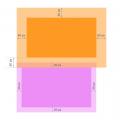 Padding, Margin and Border - เราตั้งค่าช่องว่างภายในและด้านนอกใน CSS เช่นเดียวกับเฟรมสำหรับทุกด้าน (บน, ล่าง, ซ้าย, ขวา) การเติมไวยากรณ์ CSS
Padding, Margin and Border - เราตั้งค่าช่องว่างภายในและด้านนอกใน CSS เช่นเดียวกับเฟรมสำหรับทุกด้าน (บน, ล่าง, ซ้าย, ขวา) การเติมไวยากรณ์ CSS